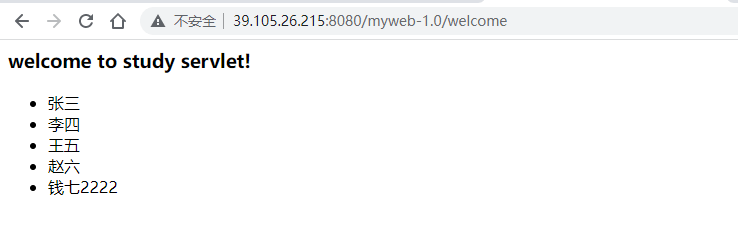第8章 将web应用部署到阿里云
购买阿里云服务器
注册阿里云账号
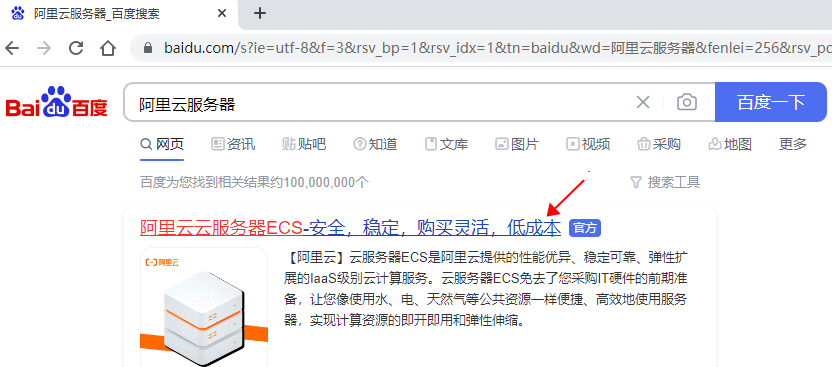
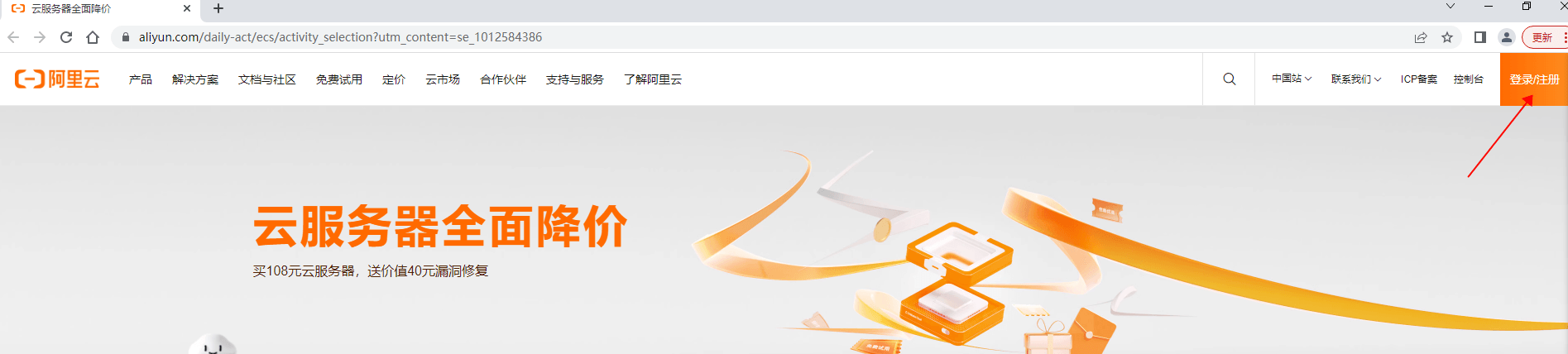
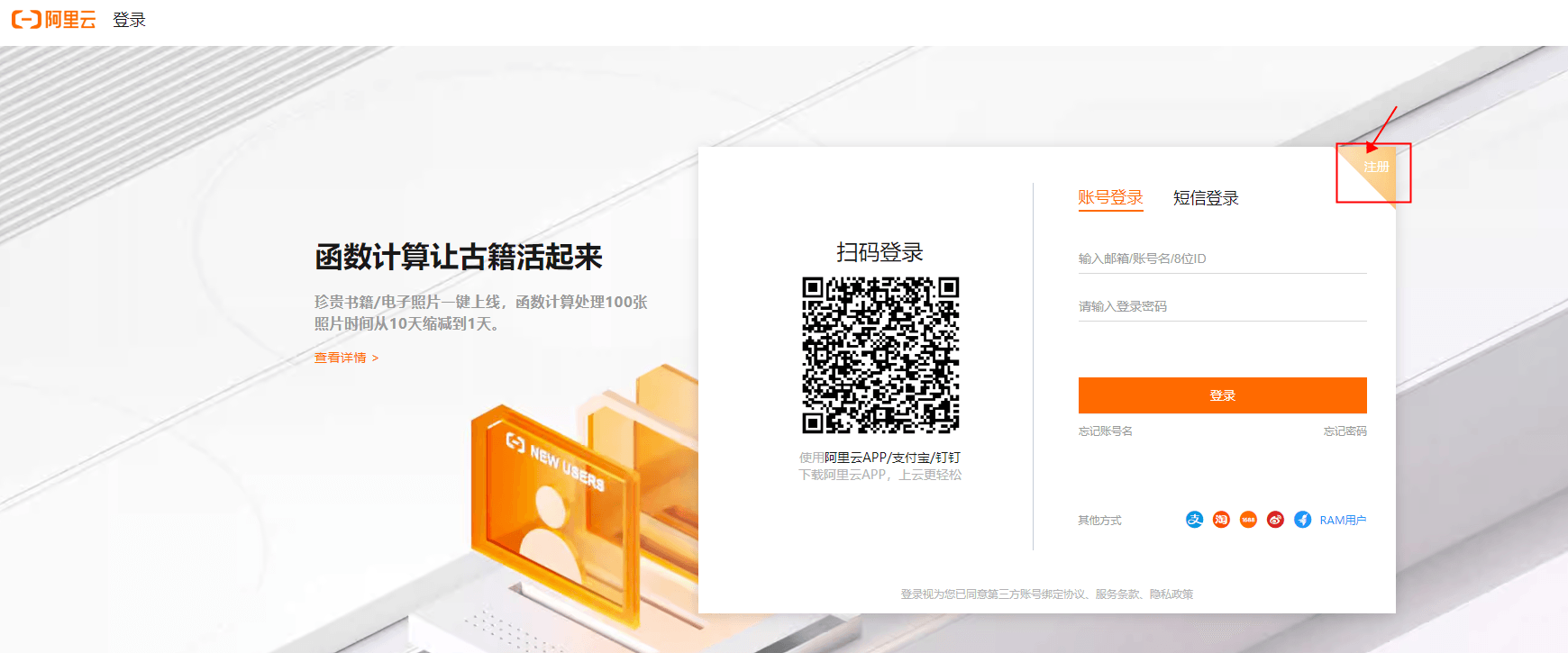
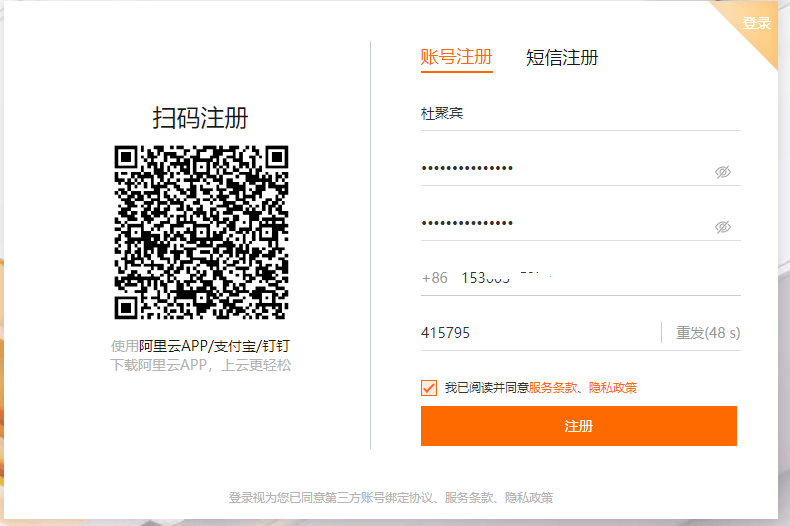
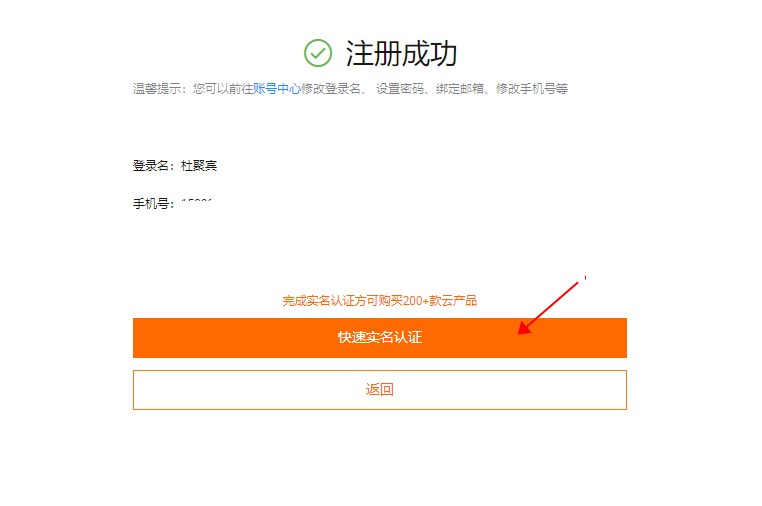
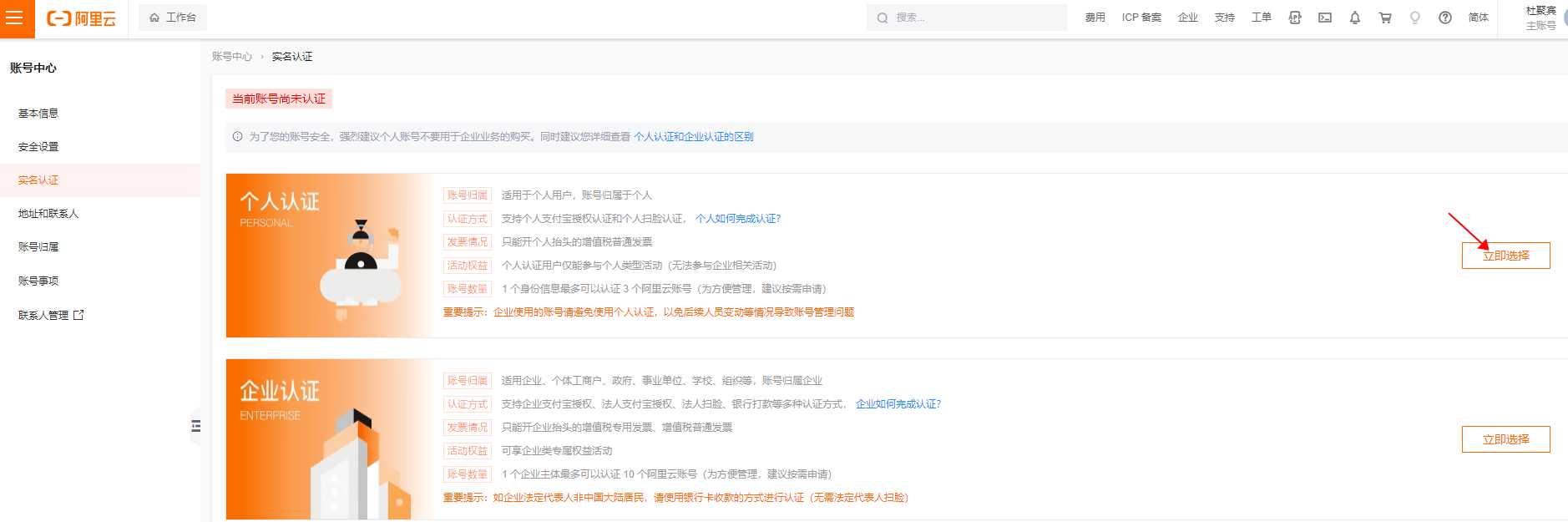
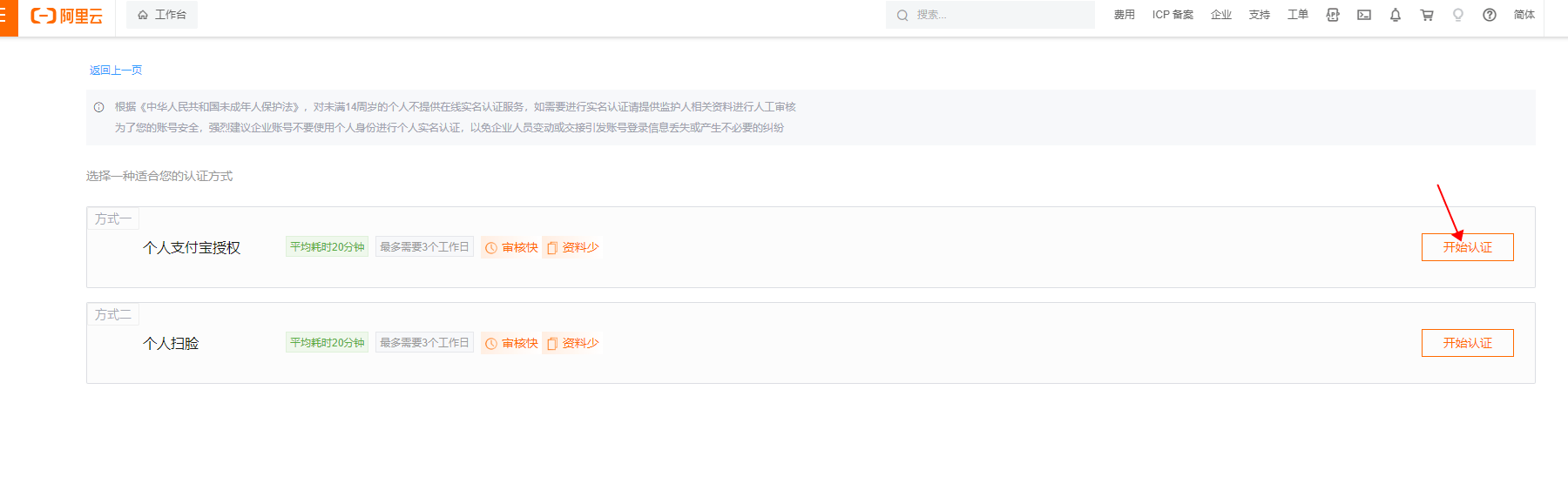
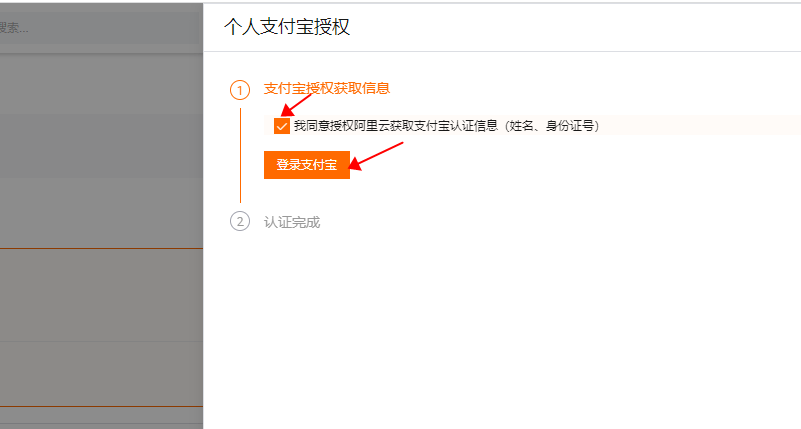
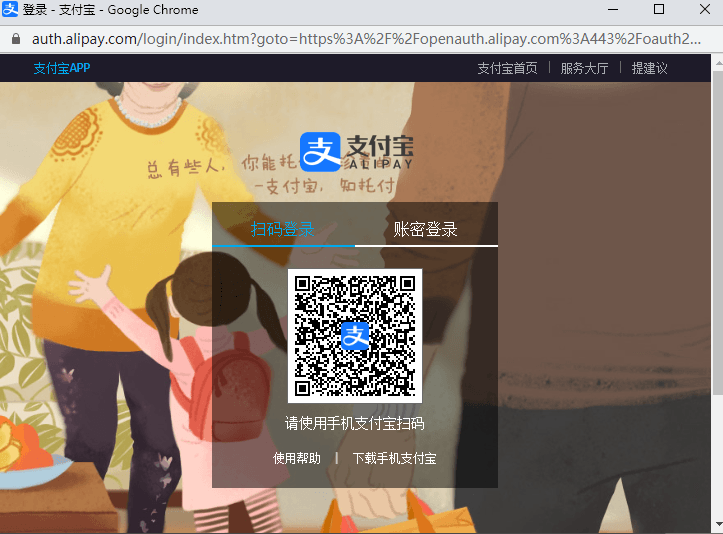
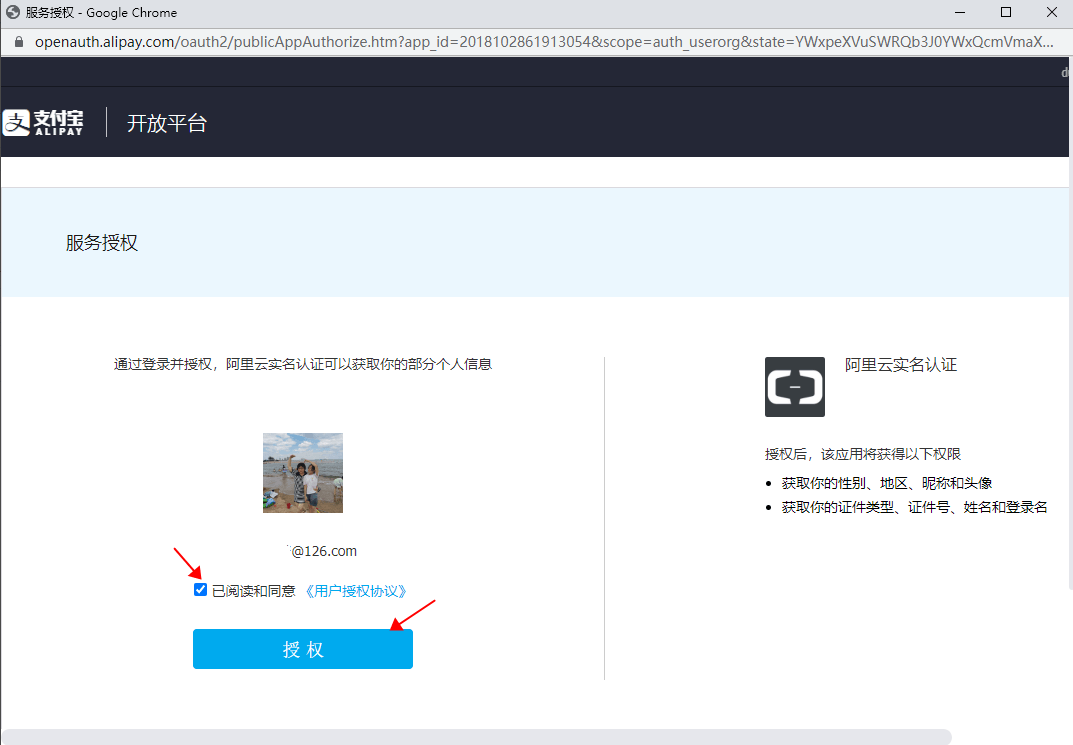
到此,阿里云账号注册成功,并且进行了个人的实名认证。可以开始使用阿里云了。
购买阿里云服务器
阿里云首页
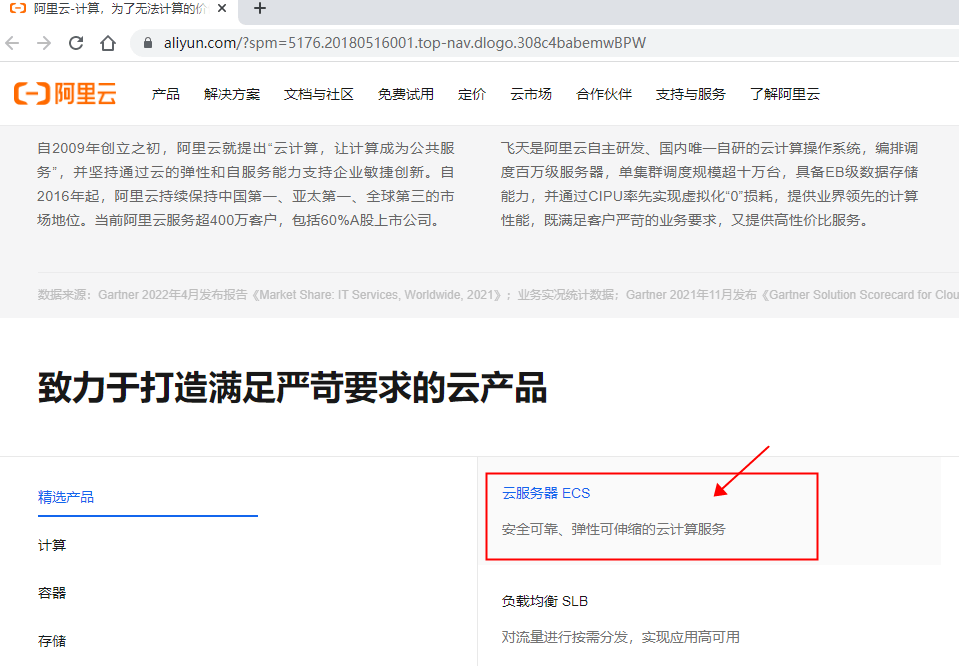
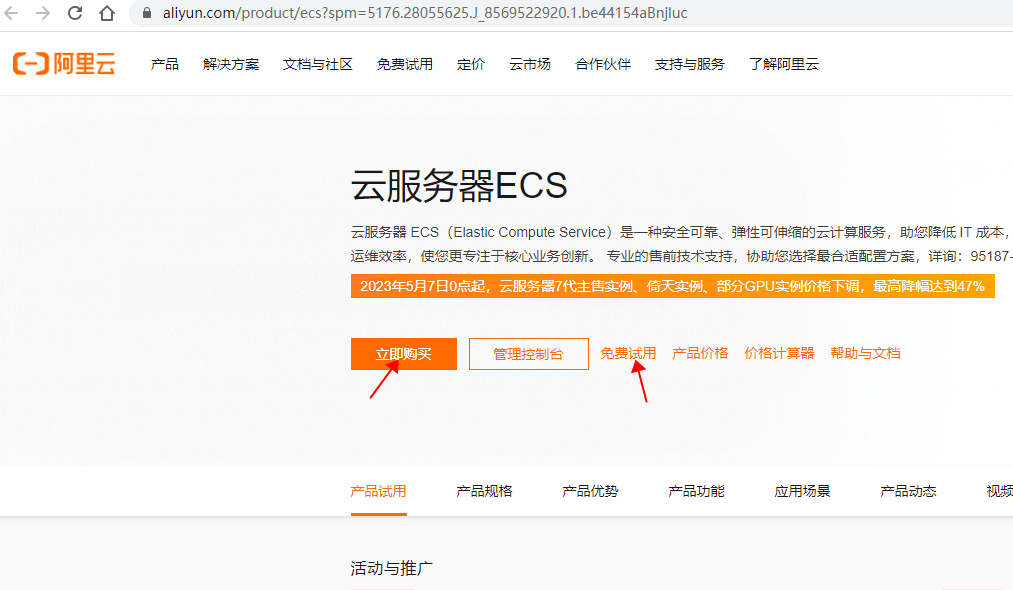
这里可以选择免费试用,也可以立即购买,根据自己情况而定,我这里采用免费试用:
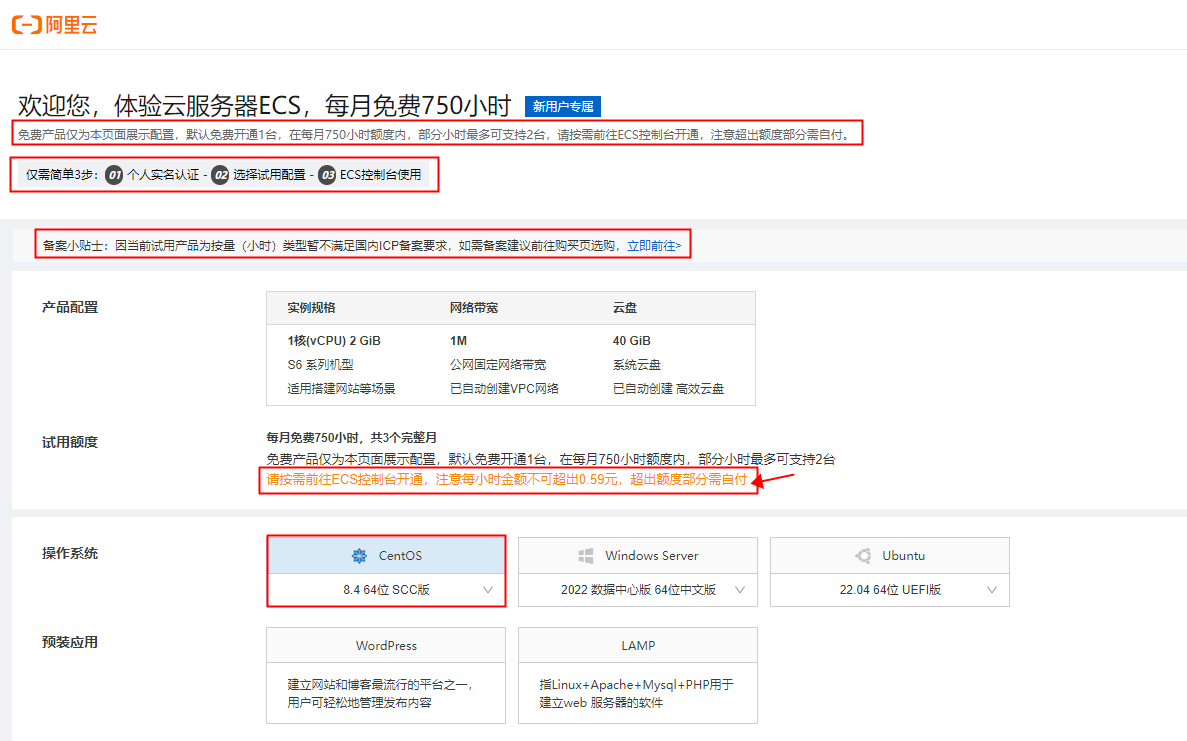
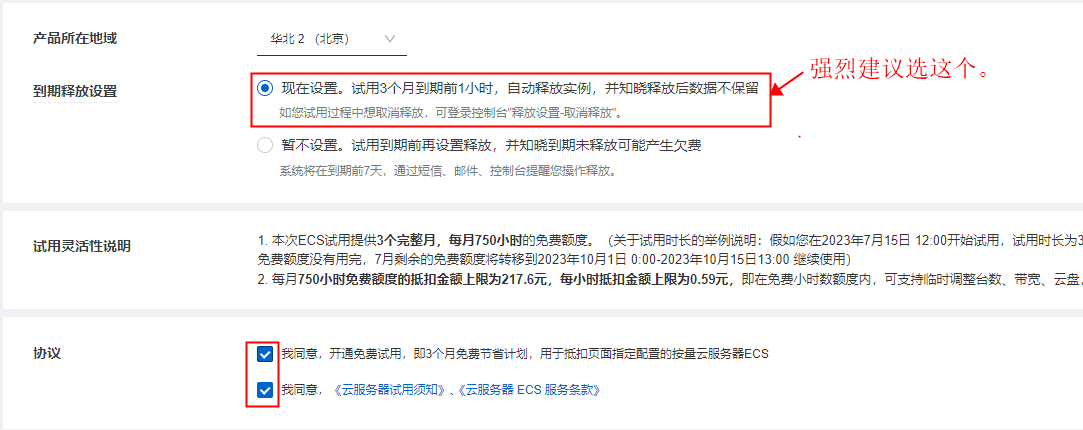
创建的实例是这样的:你需要记住这个公网IP。
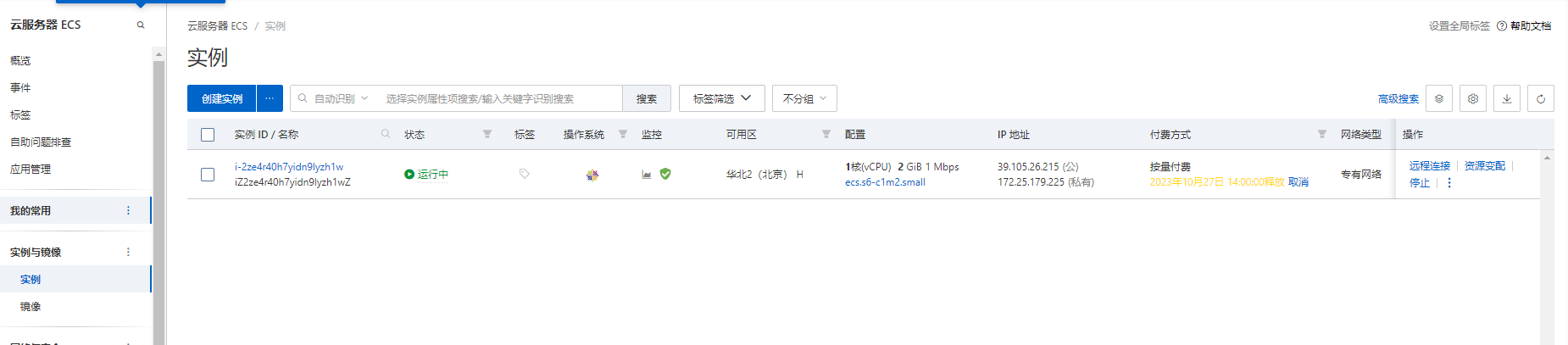
管理员:root,新建的实例需要设置密码:
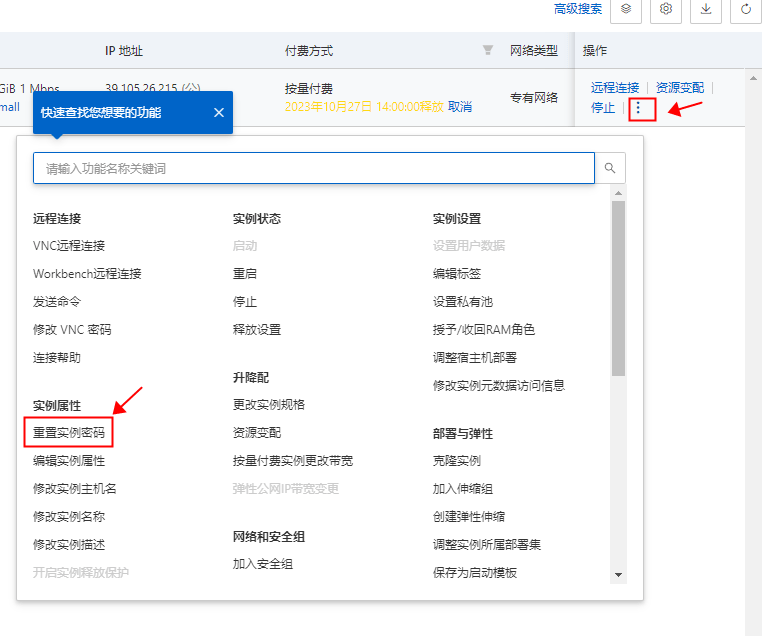
使用xshell/xftp连接阿里云服务器
默认情况下阿里云服务器的“密码认证”是没有开启的。需要通过修改相关配置,来开启“密码认证”。
在阿里云服务器实例中找到如下图的VNC连接:
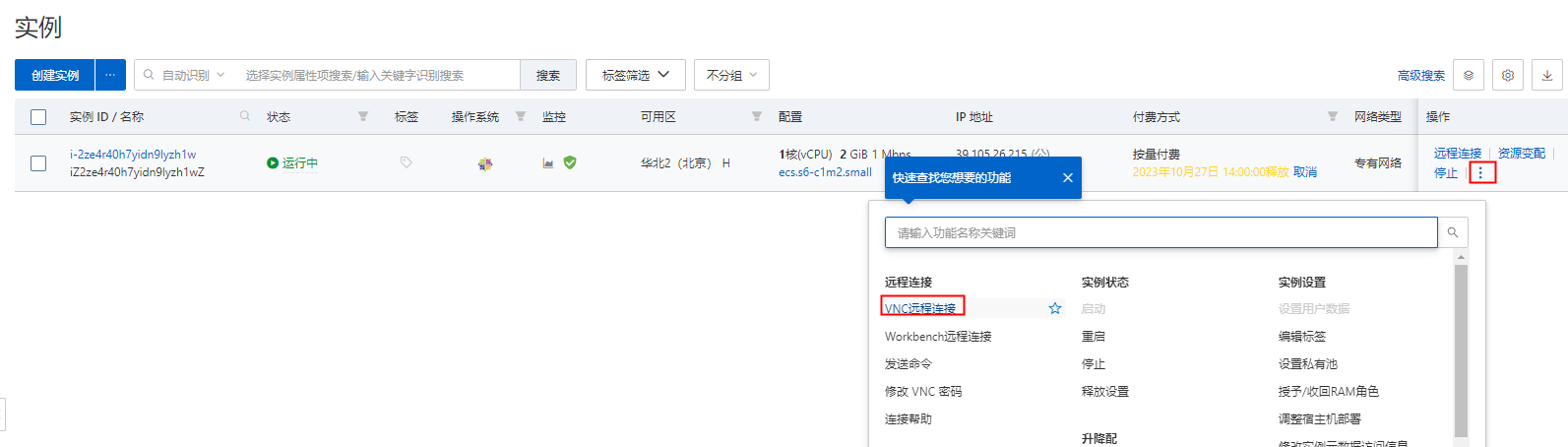
然后输入用户名root和密码。登录成功之后找到该文件:/etc/ssh/sshd_config
使用vim编辑sshd_config文件中的“passwordAuthcation”,将no修改为yes。
重启sshd服务:service sshd restart
此时采用xshell/xftp就可以使用密码的方式连接阿里云服务器了。
使用宝塔面板安装软件及部署项目
在centos操作系统上安装宝塔面板(这个安装脚本可以在宝塔面板官网获取):
1 | yum install -y wget && wget -O install.sh https://download.bt.cn/install/install_6.0.sh && sh install.sh ed8484bec |
宝塔面板安装成功后,会有如下信息:
1 | 外网面板地址: https://39.105.26.215:10710/718e1e35 |
通过以上宝塔面板地址得知使用的端口是10710,所以需要在阿里云服务器上开放该端口(配置安全组):
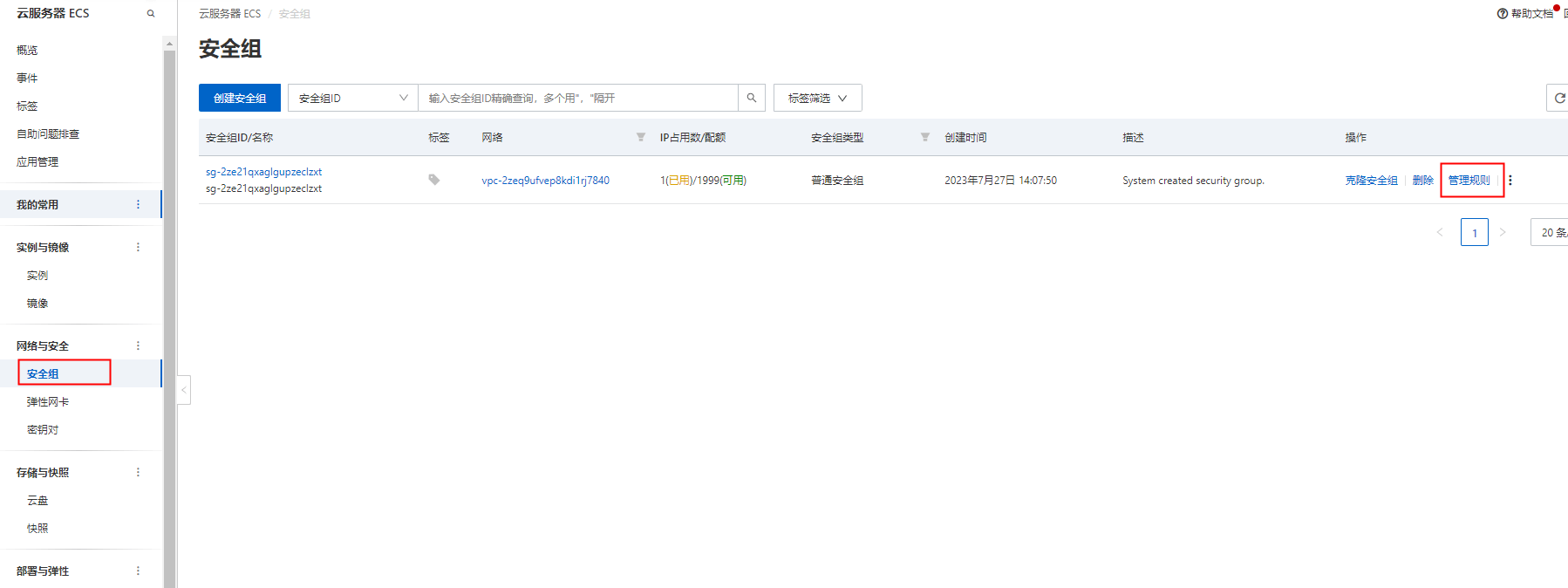
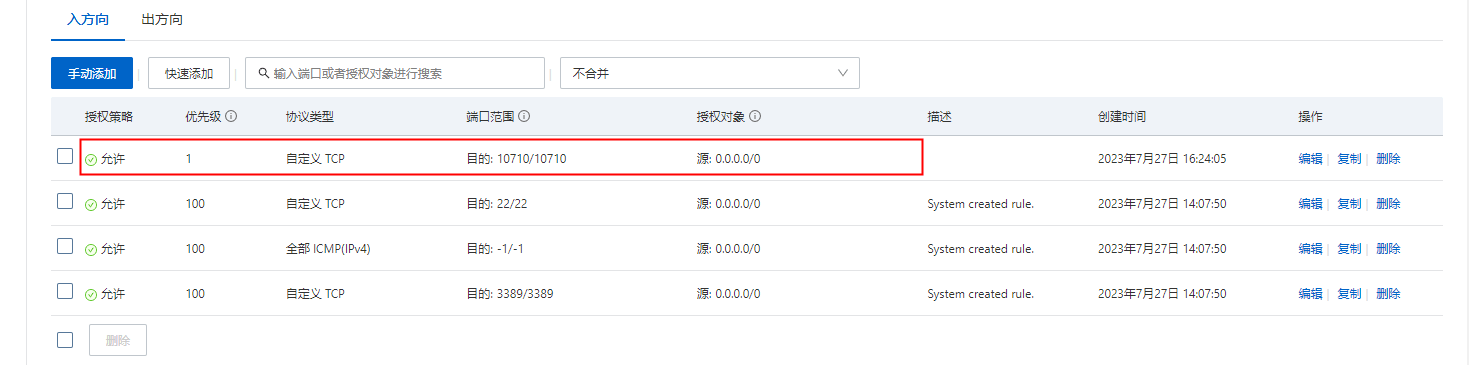
访问宝塔面板:
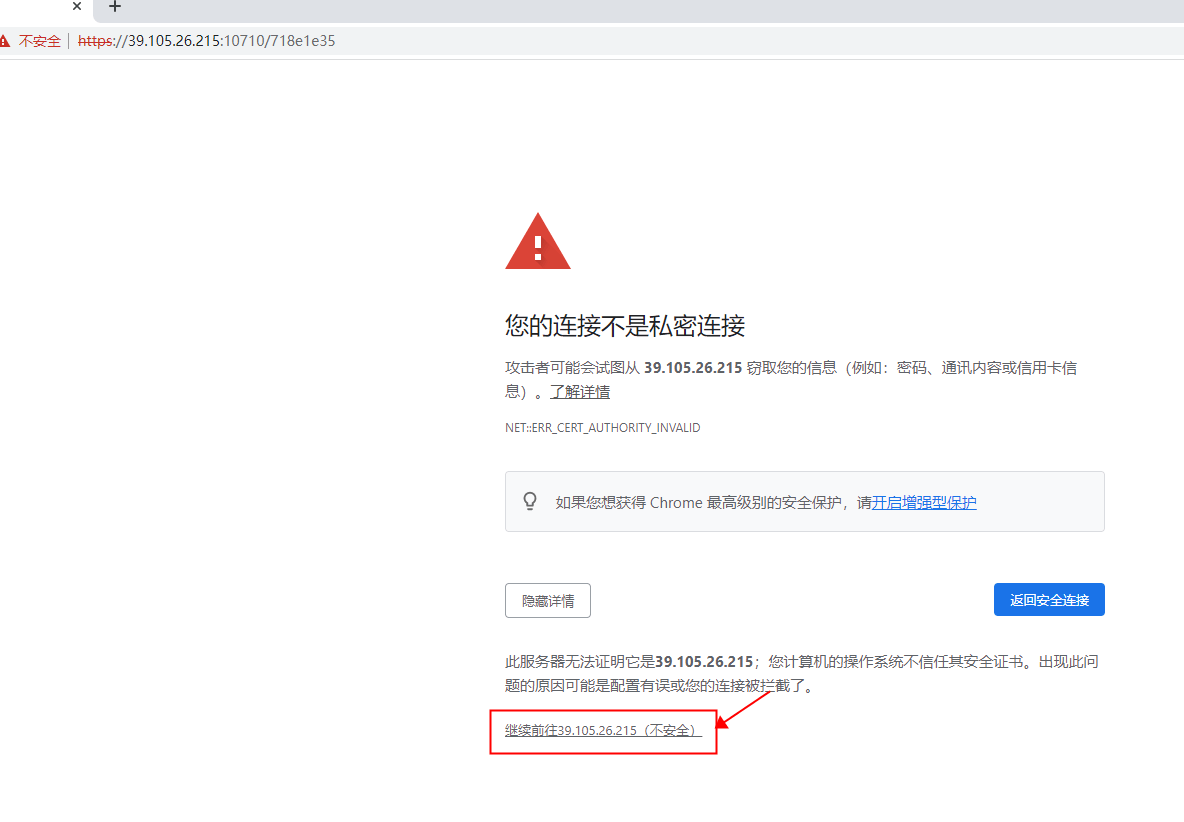
输入用户名和密码登录宝塔面板:
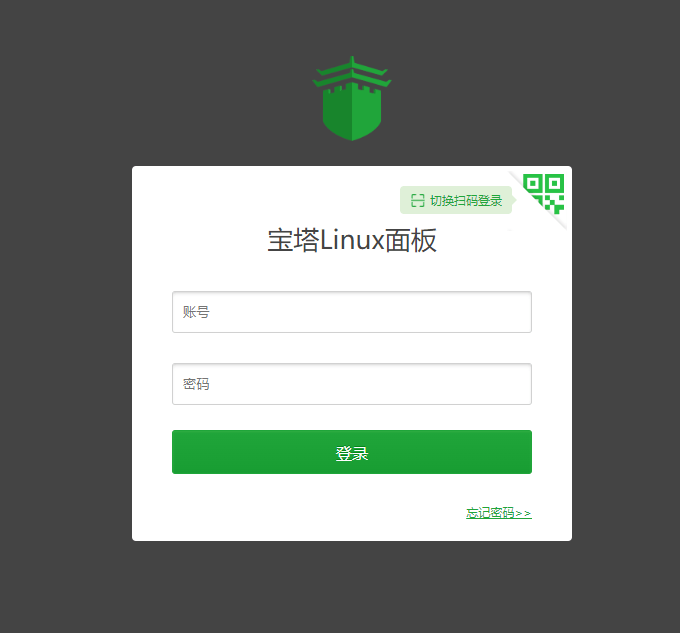
注册宝塔账号并绑定:
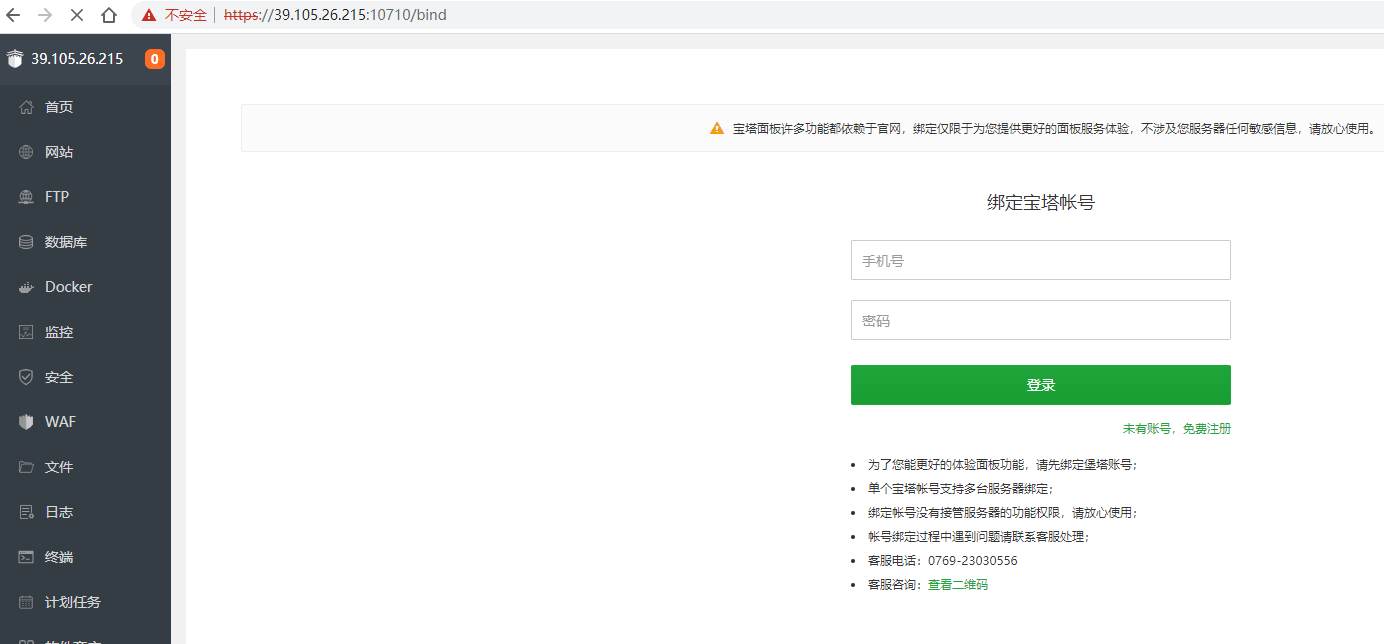
宝塔Linux面板的左侧菜单中找:软件商店
搜索tomcat,安装tomcat9,会自动关联安装JDK8。
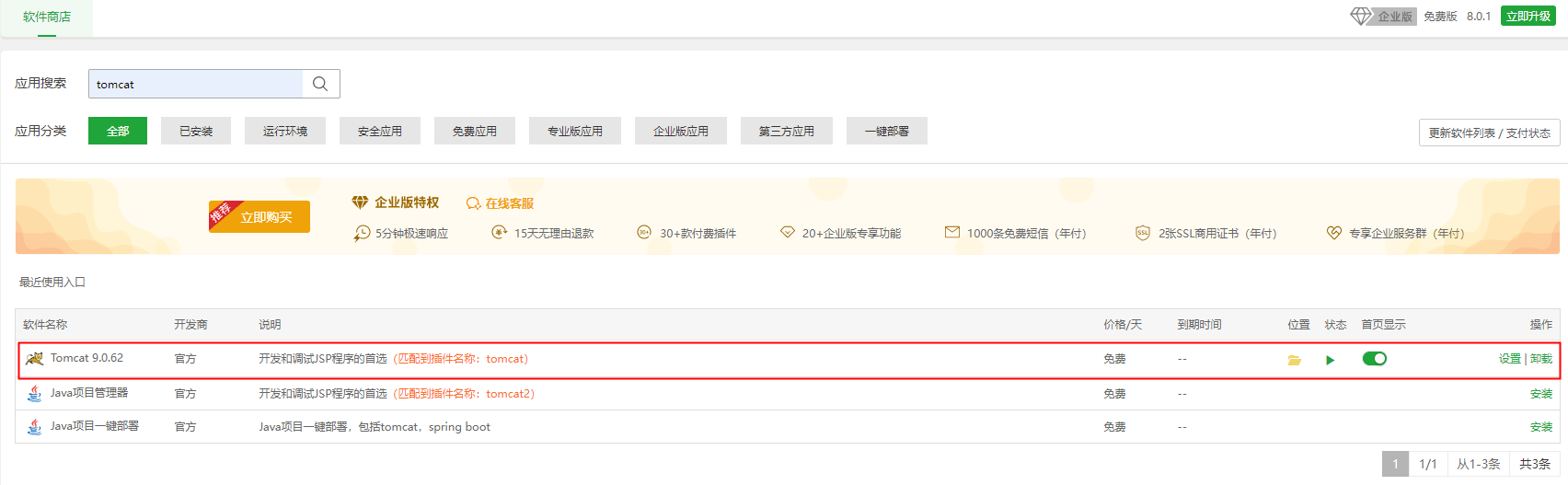
JDK8也有了:
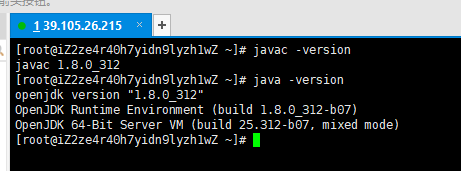
搜索mysql,安装mysql。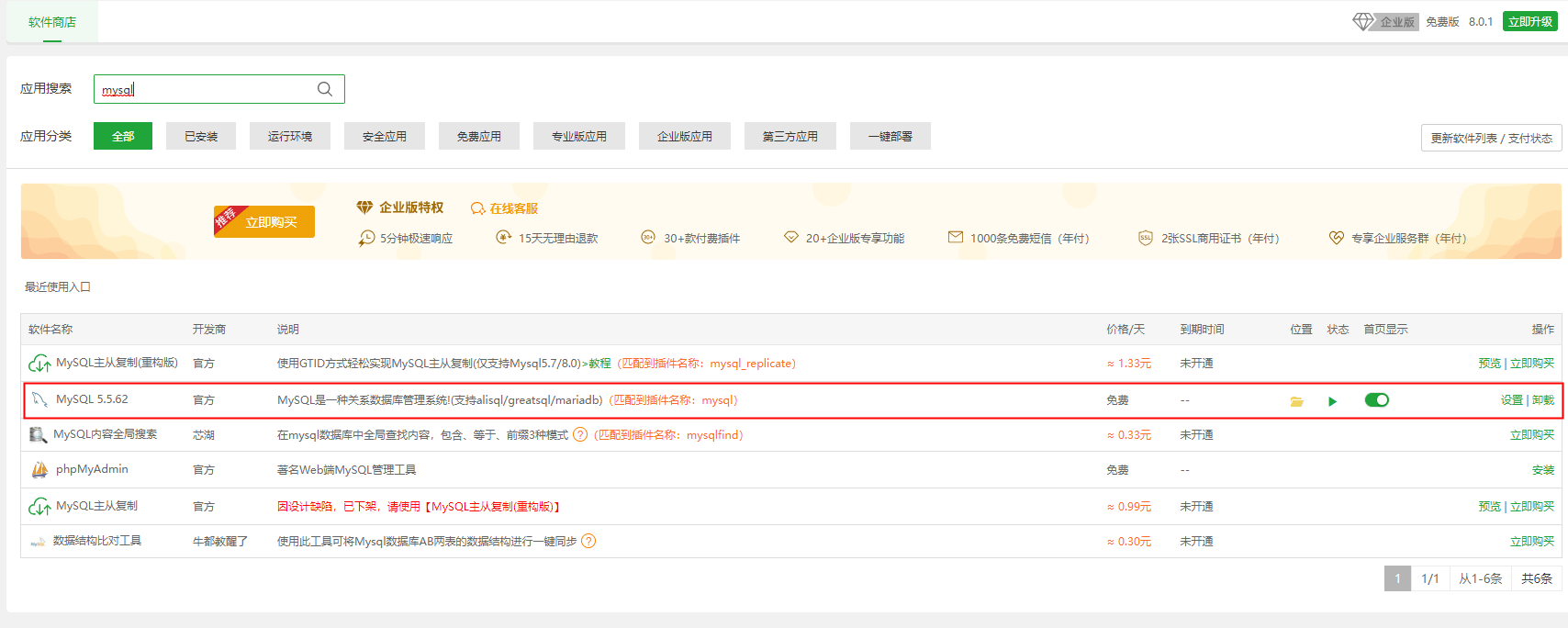
注意:阿里云服务器有两个防火墙,一个是阿里云服务器自带的防火墙,在安全组中进行放行设置。阿里云服务器中安装的centos操作系统也会有一个防火墙,要访问tomcat服务器的话,centos操作系统中的防火墙也要放行8080端口:这个需要在宝塔中进行配置,如下: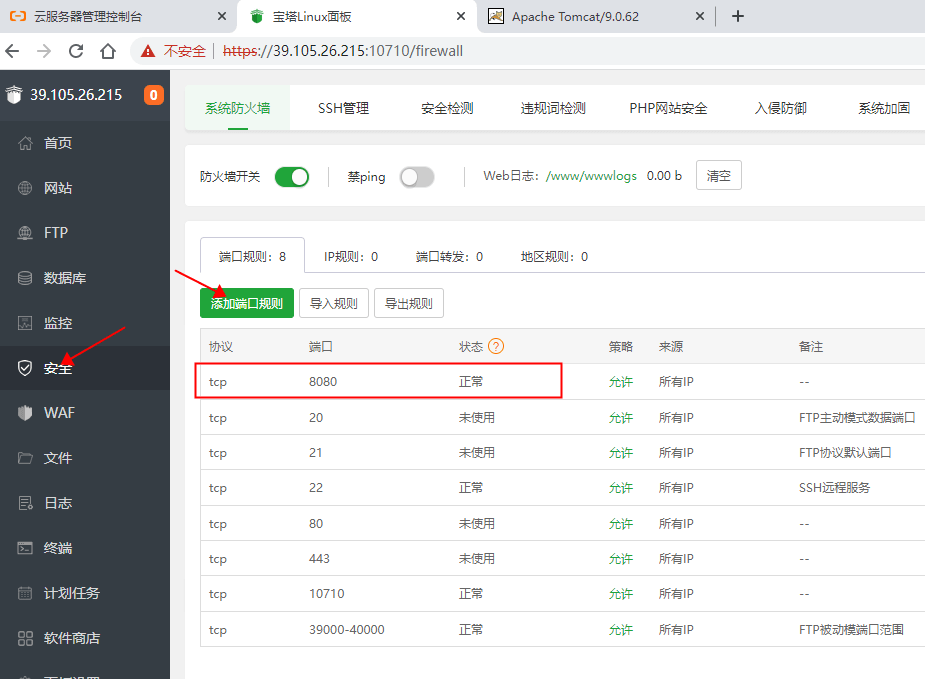
这样tomcat服务器就可以访问了: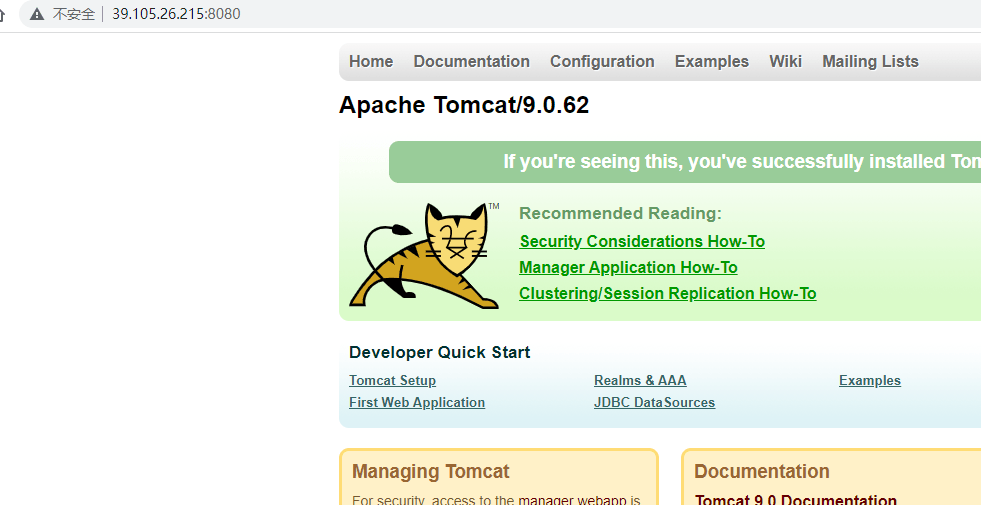
mysql数据库的3306端口同样需要在宝塔中放行。这样mysql数据库才可以连接: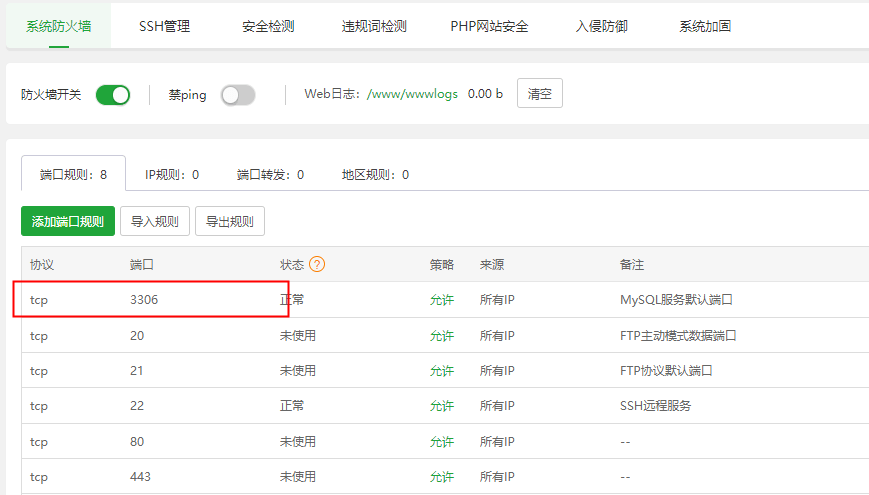
使用navicat for mysql连接mysql数据库,报错信息如下: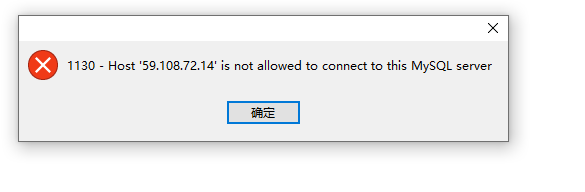
解决办法:
第一步:root身份登录mysql
第二步:use mysql;
第三步:update user set host=’%’ where user=’root’;
第四部:flush privileges;
然后使用navicat for mysql就可以连接mysql数据库了: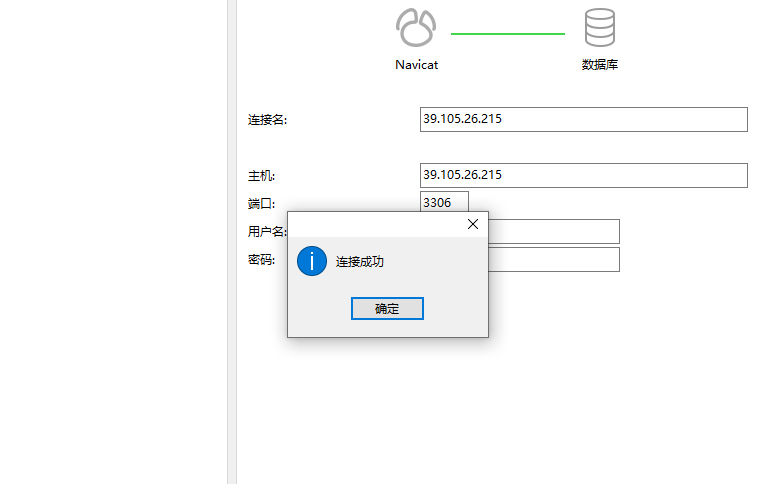
初始化数据库:将提前准备好的oa.sql文件初始化到数据库当中。表emp表。确保表中有数据。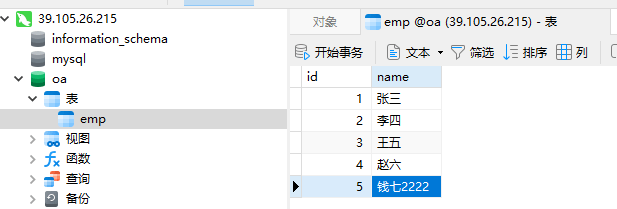
将war包放到tomcat服务器的webapps目录下,启动tomcat服务器之后war包自动解压。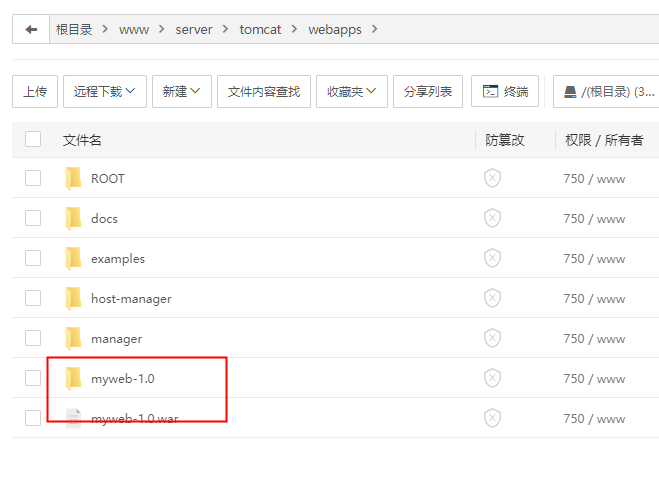
启动tomcat服务器,在浏览器上访问: